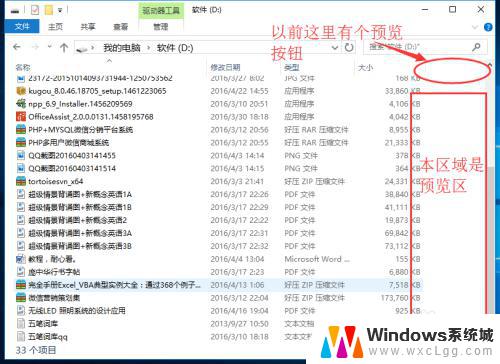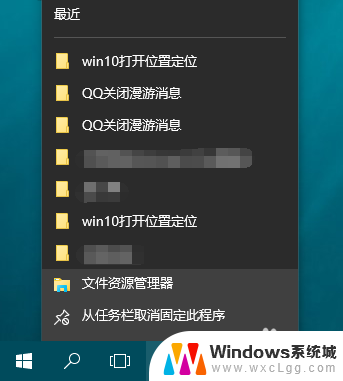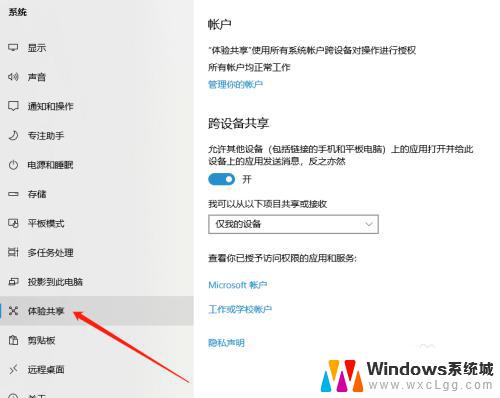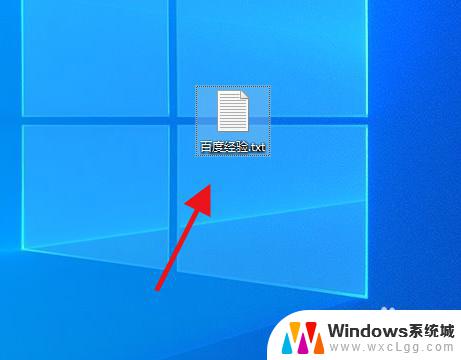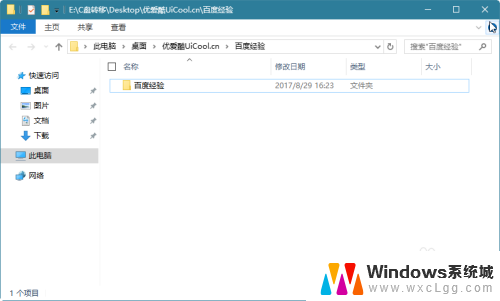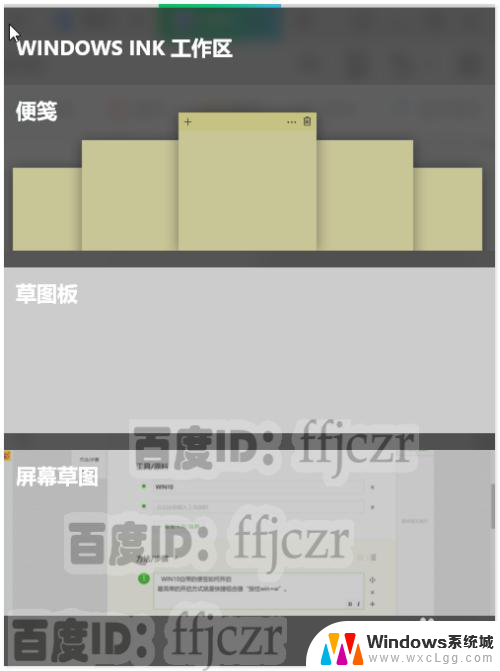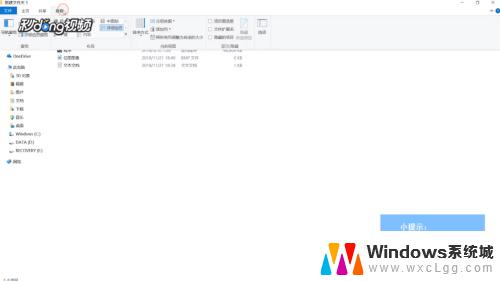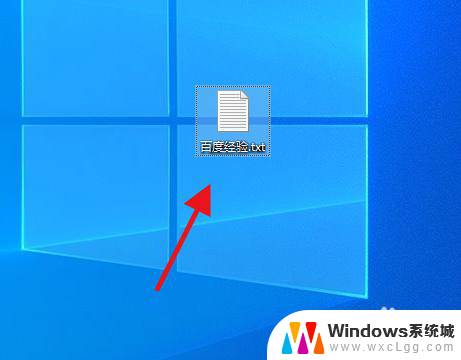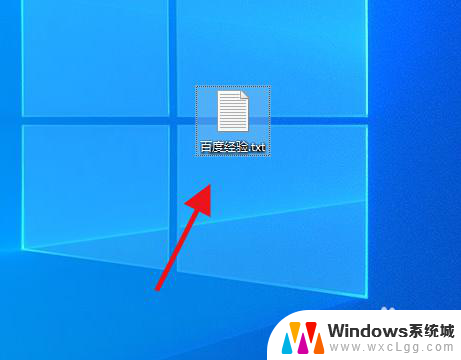win10文件标签 如何在Windows 10中使用文件标记功能
更新时间:2023-11-12 12:06:40作者:xtang
win10文件标签,如今在数字化时代,我们每天都会处理大量的电子文件,随着文件数量的增加,我们常常会陷入繁杂的文件管理中。为了更好地整理和查找文件,Windows 10引入了一个非常实用的功能——文件标记。通过使用文件标记功能,我们可以为文件添加自定义的标签,从而更方便地分类和检索文件。本文将介绍如何在Windows 10中使用文件标记功能,让我们的文件管理更加高效便捷。
具体方法:
1.打开文件浏览器

2.导航到要标记的文件,然后右键单击它。
3.在出现的菜单中,选择“属性”。
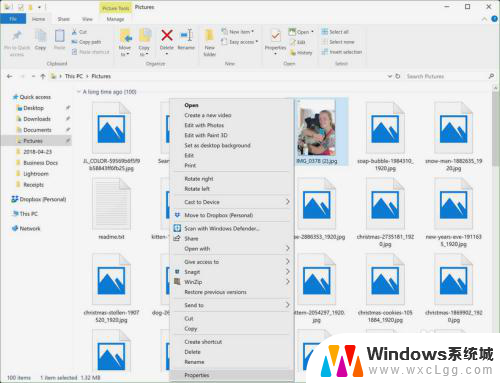
4.在“属性”窗口中,选择“详细信息”选项卡。
5.在“详细信息”选项卡上,双击“标签”行以添加一个或多个标签。并用分号分隔每个标签。
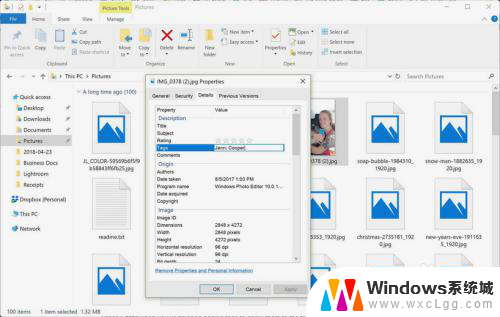
6.添加完标签后,按Enter键即可将其应用于文件。
7.单击“应用”保存更改。
8.单击“确定”关闭“属性”窗口。
以上是win10文件标签的全部内容,需要的用户可以按照这些步骤操作,希望这对大家有所帮助。